google浏览器快速清除浏览历史与数据
来源:chrome官网2025-04-24
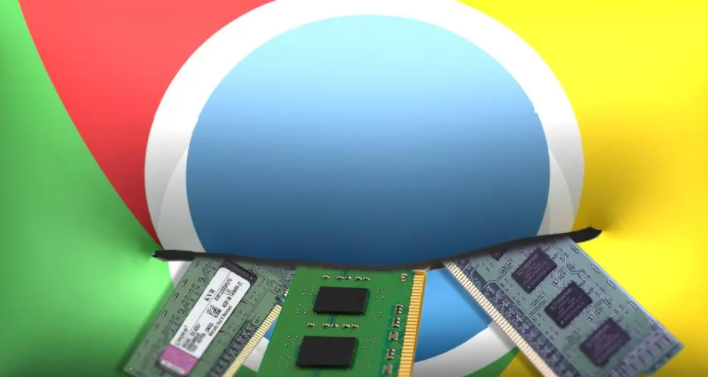
1. 打开浏览器:首先,在你的电脑上启动谷歌浏览器。确保你已经登录到你的谷歌账户,这样清除数据时可以针对特定账户进行操作。
2. 访问设置菜单:点击浏览器右上角的三个点(也称为“更多”按钮),在弹出的下拉菜单中选择“设置”。这将带你进入浏览器的主要设置页面。
3. 导航到隐私和安全设置:在设置页面中,向下滚动并找到“隐私和安全”部分。在这里,你会看到多个与隐私保护相关的选项。
4. 选择清除浏览数据:在“隐私和安全”部分中,点击“清除浏览数据”按钮。这将打开一个新的对话框,允许你选择要清除的数据类型。
5. 选择数据类型:在清除浏览数据对话框中,你可以勾选需要清除的数据类型。为了快速清除浏览历史与数据,通常建议勾选“浏览历史记录”、“下载历史记录”、“缓存的图片和文件”、“Cookie 及其他网站数据”以及“密码”等选项。
6. 选择时间范围:在对话框中,还可以选择要清除的数据的时间范围。如果你想快速清除所有数据,可以选择“全部时间”。否则,也可以选择特定的时间段,如“最近一小时”、“最近24小时”或“最近7天”等。
7. 确认清除:选择好数据类型和时间范围后,点击“清除数据”按钮。浏览器将开始清除所选的数据,并在完成后通知你。
注意事项
- 备份重要数据:在清除浏览数据之前,请确保已经备份了所有重要的书签、密码和其他数据。一旦数据被清除,将无法恢复。
- 同步设置:如果你使用谷歌账户同步浏览器数据,清除数据后可能需要重新登录到某些网站并重新同步设置。
- 定期清理:为了保持浏览器的性能和隐私安全,建议定期清除浏览数据。你可以根据自己的使用习惯设置自动清除计划。
通过以上步骤,你可以快速清除谷歌浏览器中的浏览历史与数据。这不仅可以释放浏览器占用的空间,还可以提高浏览器的运行速度和响应能力。同时,定期清理数据也是保护个人隐私的重要措施之一。
谷歌浏览器通过增强视频播放技术,提升视频加载速度和播放流畅度,为用户带来更佳的视觉体验,特别是在高清视频播放中。
2025-04-24
谷歌浏览器提供防范第三方跟踪脚本的功能,有效保护用户隐私,提升浏览安全。
2025-04-23
学习如何通过谷歌浏览器优化网页音频文件的加载效率,提升音频播放体验。通过实用方法减少加载时间,确保流畅播放。
2025-04-07
通过减少标签页数量,谷歌浏览器能够减少资源消耗,提升网页加载速度,提高整体浏览效率。
2025-04-18
探讨如何使用Chrome浏览器的性能分析工具,帮助开发者分析网页性能并优化页面加载速度,提升用户体验。
2025-04-11
学习如何在Chrome浏览器中设置默认字体和文本样式,优化网页阅读体验,个性化浏览器外观。
2025-04-02
利用Google浏览器的多窗口功能,同时管理不同网页,提高多任务处理能力,提升工作效率。
2025-04-19
通过减少HTTP跳转、优化URL结构及使用301永久重定向,在Chrome浏览器中减少页面重定向的加载时间,提高访问效率。
2025-04-02
探索在Google Chrome中如何通过优化策略提高页面的布局渲染速度,从而为用户带来更流畅、更吸引人的视觉体验。
2025-04-15
提升谷歌浏览器中的页面交互流畅度,减少卡顿,增强用户体验。
2025-04-10
教程 指南 问答 专题
如何在Mac上更新Chrome
2022-06-12
如何在 Android TV 上安装谷歌浏览器?
2022-05-31
如何在Ubuntu 19.10 Eoan Ermine Linux上安装Google Chrome?
2022-05-31
如何处理 Chrome 中“可能很危险”的下载提示?
2022-05-31
电脑上安装不了谷歌浏览器怎么回事
2023-03-30
chrome浏览器下载文件没反应怎么办
2022-09-10
Windows10系统安装chrome浏览器教程
2022-08-26
如何在 Fire TV Stick 上安装 Chrome?
2022-05-31
如何在Mac上安装谷歌浏览器
2022-12-22
谷歌浏览器怎么下载b站视频
2023-01-28

